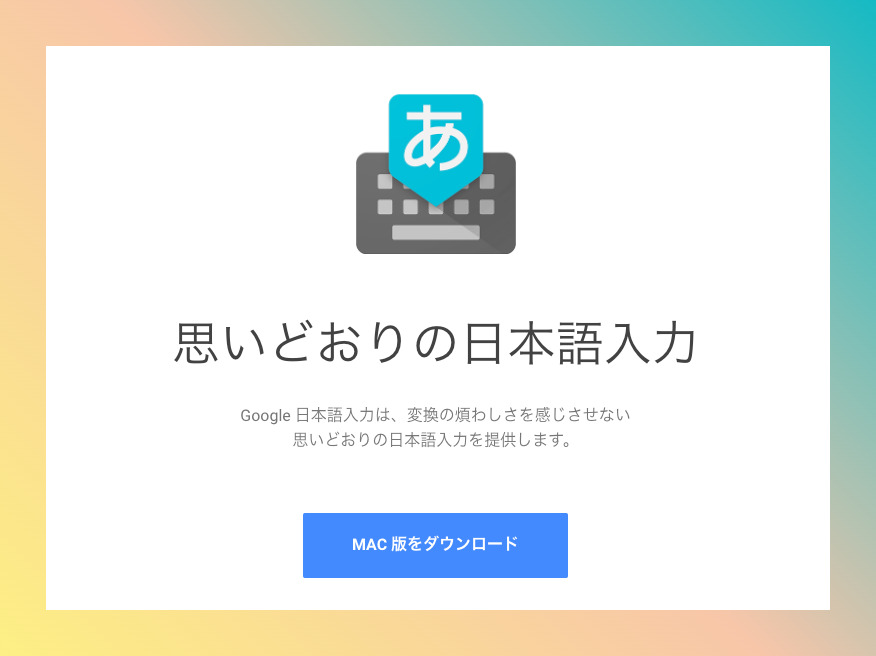Google変換で日付けや時間関連の変換を上手に行うことで、入力時間を効率化できます。
単純なやり方で使えるので、時間短縮を少しじつ行うのに使ってみましょう。
Google変換のインストール
Google変換のインストールをしましょう。
IMEやMacデフォルトが好みの方もいるかもしれませんが、比べてみると使い勝手が分かります。
インストールが終わったら、以下の変換を試してみましょう。
数字の並びで日付け作成
数字を単純に並べるだけで日付けや日時にすることができます。
日付けへの変換
「1110」と入力します。
変換が前提なので、「1110」という入力状態です。
「1110」で変換すれば11月10日が選べます。
変換の選択肢として次のページにありますが、日付けを選ぶことができます。
時間への変換
「1110」の変換の選択肢として、11時10分もあります。
「時」や「分」を入力するのは面倒なので、そこそこ使える方法です。
漢字変換
漢字からの変換の方が使い勝手がいいです。
今日
「今日」と打って変換すれば、日付け変換が可能です。
例として、2023/11/10、2023-11-10、2023年11月10日、令和5年11月10日と好きなものを選べます。
昨日
「昨日」と打つと昨日の日付けを出せます。
例として、2023/11/09、2023-11-09、2023年11月09日、令和5年11月09日となります。
明日
「明日」も使えます。
例として、2023/11/11、2023-11-11、2023年11月11日、令和5年11月11日となります。
明後日
「明後日」も変換可能です。
例として、2023/11/12、2023-11-12、2023年11月12日、令和5年11月12日となります。
明明後日
「明明後日」(しあさって)も変換できます。
例として、2023/11/13、2023-11-12、2023年11月12日、令和5年11月12日が出せます。
曜日変換
曜日でも変換可能です。
「日曜日」と打てば、一番近い日曜日の日付けを出せます。
例:2023/11/12
その他
「今年」「昨年」「去年」「来年」「再来年」が変換可能です。
それぞれを変換してみます。
2023年、2022年、2022年、2024年、2025年とできます。
令和への変換も可能です。
だめなもの
弥明後日(やのあさって)や五の明後日(ごのあさって)では変換できませんでした。
あまり使わないからかもしれません。
適度に便利に
なんとなく変換したい指示語を入れると具体的な日付けなどに変換できるという理解ができます。
具体的なショートカットキーを覚えるのが億劫な方もいるでしょう。
便利に使い分けましょう。
【編集後記】
仕事の資料を探しに図書館へ。
資料探しが結構好きなので、楽しいです。
【運動記録】
ストレッチ○ ジム○
【子育て日記(6歳・2歳)】
子どもたちは自分用に本を借りたので、満足そうです。
家に帰ったら一緒に読みます。